Windows 11 ให้คุณเพิ่มรูปแบบแป้นพิมพ์ได้หลายแบบและสลับไปมาระหว่างเค้าโครงเหล่านี้ได้ตามความต้องการของคุณ คุณสามารถพิมพ์ในภาษาใดก็ได้ที่คุณชอบและเปลี่ยนเป็นภาษาอื่นได้ทันที หากคุณไม่ต้องการเลย์เอาต์เฉพาะและประหยัดพื้นที่ที่ใช้อีกต่อไป คุณยังสามารถลบออกได้ ทั้งหมดนี้เป็นไปได้ด้วยขั้นตอนง่ายๆ
บทความนี้จะอธิบายรายละเอียดเกี่ยวกับวิธีการเพิ่มรูปแบบแป้นพิมพ์ต่างๆ ใน Windows สลับไปมาระหว่างรูปแบบแป้นพิมพ์ และเพื่อลบเค้าโครงที่ไม่ต้องการอีกต่อไป
สารบัญ
วิธีเพิ่มเค้าโครงแป้นพิมพ์
ขั้นตอนที่ 1: กด วินและฉัน คีย์ร่วมกันเพื่อเปิด การตั้งค่า แอป. คลิกที่ เวลาและภาษา แท็บบน ด้านซ้าย และบน ด้านขวา, คลิกที่ ภาษาและภูมิภาค.

ขั้นตอนที่ 2: ภายใต้ ภาษาที่ต้องการ ส่วนให้คลิกที่ 3 จุดแนวนอน ไอคอน เชื่อมโยงกับภาษาเริ่มต้นของคุณ.
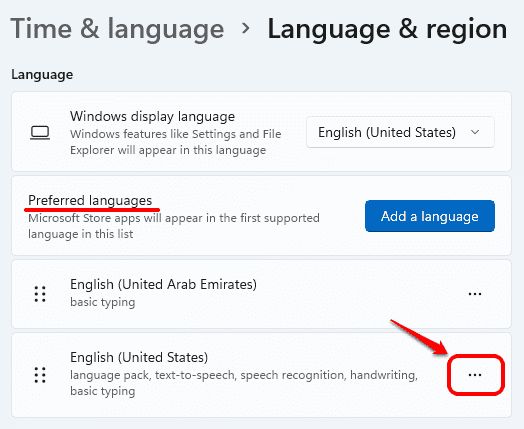
ขั้นตอนที่ 3: คลิกที่ ตัวเลือกภาษา จากเมนูขยาย

ขั้นตอนที่ 4: ตอนนี้ เลื่อน ทุกทาง ลง เพื่อค้นหาส่วน คีย์บอร์ด. คลิกที่ เพิ่มคีย์บอร์ด ปุ่มที่นั่น
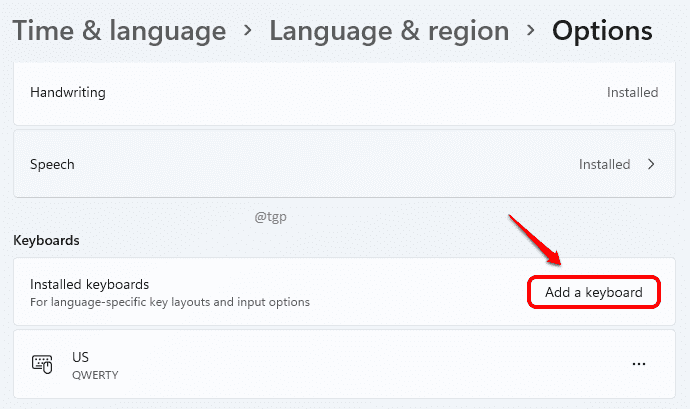
ขั้นตอนที่ 5: คุณสามารถเลื่อนดูรายการรูปแบบแป้นพิมพ์และ เลือกหนึ่งที่คุณต้องการ
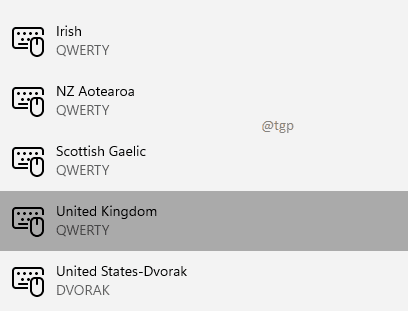
แค่นั้นแหละ. หากคุณตรวจสอบส่วนคีย์บอร์ดของคุณอีกครั้ง คุณจะเห็นว่ารูปแบบแป้นพิมพ์ใหม่ของคุณถูกเพิ่มเข้ามาแล้ว
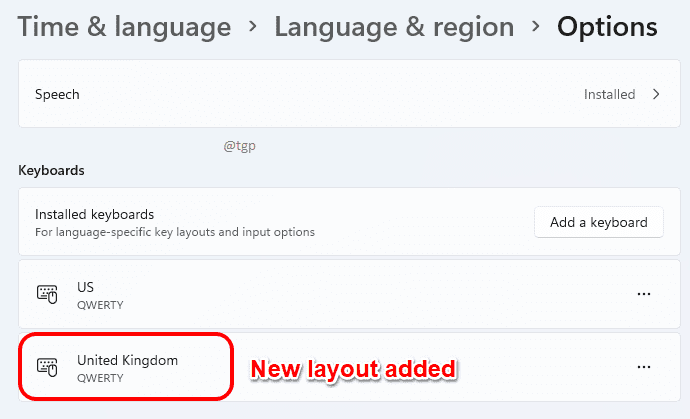
วิธีเปลี่ยนเค้าโครงแป้นพิมพ์
เมื่อคุณได้เพิ่มรูปแบบแป้นพิมพ์ใหม่แล้ว คุณสามารถสลับไปมาระหว่างรูปแบบแป้นพิมพ์ที่มีอยู่ได้อย่างง่ายดาย
เพื่อที่ให้คลิกที่ อินดิเคเตอร์อินพุต ไอคอนที่มุมล่างขวาของแถบงาน จากเมนูแบบขยายของรูปแบบแป้นพิมพ์ที่มีให้เลือก ให้เลือกรูปแบบแป้นพิมพ์ที่คุณต้องการเปลี่ยนไปใช้

เมื่อคุณเลือกรูปแบบแป้นพิมพ์แล้ว คุณสามารถเริ่มพิมพ์โดยใช้เค้าโครงที่คุณเลือกได้
วิธีลบเค้าโครงแป้นพิมพ์
โปรดทำตามขั้นตอนด้านล่างเพื่อลบรูปแบบแป้นพิมพ์
ขั้นตอนที่ 1: เปิดตัว การตั้งค่า แอพโดยกด วินและฉัน คีย์ด้วยกัน บน บานหน้าต่างด้านซ้าย, คลิกที่ เวลาและภาษา ตัวเลือกและบน บานหน้าต่างด้านขวา, คลิกที่ ภาษาและภูมิภาค.

ขั้นตอนที่ 2: ภายใต้ ภาษาที่ต้องการ ส่วนค้นหาของคุณ ภาษาเริ่มต้น และคลิกที่ 3 จุดแนวนอน.
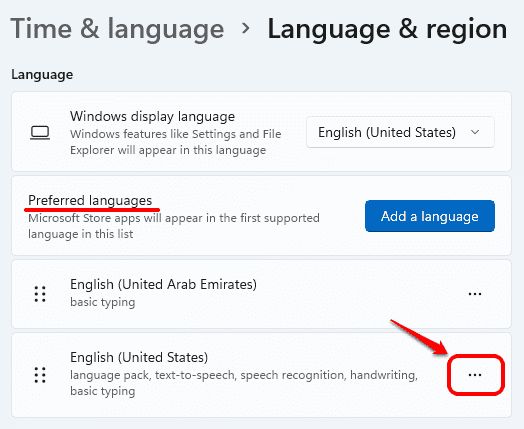
ขั้นตอนที่ 3: ต่อไปให้คลิกที่ ตัวเลือกภาษา.

ขั้นตอนที่ 4: เลื่อนลง และหา คีย์บอร์ด ส่วน. คลิกที่ 3 จุดแนวนอน ไอคอนที่เกี่ยวข้องกับแป้นพิมพ์ที่คุณต้องการลบ จากเมนูที่ขยาย ให้คลิกที่ ลบ ปุ่ม. แค่นั้นแหละ.

โปรดบอกเราในความคิดเห็นว่าคุณพบว่าบทความมีประโยชน์หรือไม่


